Како да решите проблем при преземање апликација од Galaxy Store
При преземање апликација од Galaxy Store, можно е да наидете на грешка. Постојат неколку начини да се реши ова.
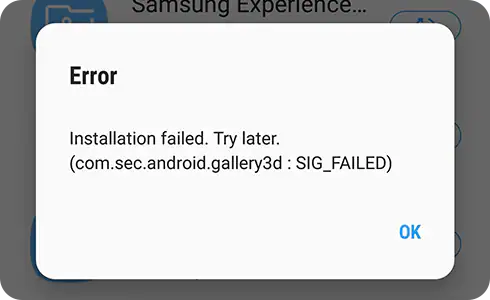
Доколку се појави грешка во фазата на инсталација и ажурирање на апликацијата, обидете се повторно откако ќе ги завршите следните чекори.
Hа вашиот Galaxy телефон
Доколку истата грешка постојано се појавува, контактирајте нè со прикачување на податоците од системските записи преку Galaxy Store. За да го направите ова, следете ги овие чекори.
Поврзани проблеми
За преземање апликации и ресурси на уредот, се препорачува да имате најмалку 1,5 GB слободен простор или 2,5 пати поголем од капацитетот на апликацијата. Доколку нема слободен простор, преземањето можеби нема да биде возможно.
За да ja проверите меморијата, следете ги овие чекори.
Имајте предвид: Локацијата и називот на менито за „Поставки“ може да се разликува во зависност од земјата и уредот.
Проверете дали мрежата (мобилната мрежа или Wi-Fi) е успешно поврзана и обидете се повторно. Доколку мобилната мрежа или Wi-Fi е исклучена или услугата е слаба, нема да биде можно да се пристапи до Galaxy Store.
Благодариме за повратните информации
Одговори на сите прашања.
Code to Open Chat Window

















